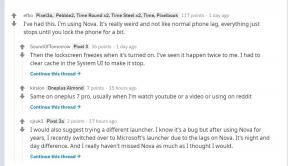A Hisense TV gyorsítótárának törlése
Vegyes Cikkek / / April 28, 2023
A gyorsítótár törlése segíthet a Hisense Smart TV teljesítményének javításában, valamint az esetlegesen előforduló hibák és hibák kiküszöbölésében. Ha azt szeretné, hogy a Hisense Smart TV a lehető legzökkenőmentesebben működjön, fontos, hogy rendszeresen törölje a gyorsítótárat.
Ez az útmutató lépésről lépésre tartalmaz utasításokat a Hisense Smart TV gyorsítótárának megfelelő törléséhez. Tehát ha bármilyen problémája van a Hisense Smart TV-vel, biztos lehet benne, hogy ez az útmutató segít abban, hogy gyorsan, zökkenőmentesen működjön.
Olvassa el is
A Hisense TV WiFi-kapcsolattal vagy internetkapcsolattal kapcsolatos probléma megoldása
A Hisense Smart TV nem talál csatornákat, hogyan javítható?
Javítás: A Hisense TV WiFi csatlakozik, de nincs internet
Javítás: A Hisense TV nem mutatja a teljes képernyőt
Javítás: A Hisense TV Bluetooth nem működik, vagy nem mutat Bluetooth problémát
Javítás: A Hisense Roku TV hangja nem működik
Javítás: A HiSense TV nem ismeri fel az USB-t
Javítás: A Hisense Roku TV Wi-Fi nem működik
Hisense U8G vs. TCL 6 sorozat: melyik a legjobb?

Az oldal tartalma
- Mi történik, ha törlöm a Hisense Smart TV gyorsítótárát?
- Törölje a Hisense Smart TV gyorsítótárát az összes alkalmazáshoz
- Törölje a gyorsítótárat a Hisense Smart TV-n egyetlen alkalmazáshoz
- Törölje a gyorsítótárat a Hisense Roku Smart TV-n
Mi történik, ha törlöm a Hisense Smart TV gyorsítótárát?
A Hisense Smart TV gyorsítótárának törlése számos okból előnyös lehet, beleértve a jobb teljesítményt és a rendszer stabilitását.
Amikor törli a Hisense Smart TV gyorsítótárát, törli az eszközén tárolt összes ideiglenes adatot. Ide tartozik minden olyan ideiglenes információ, amelyet videók streamelése vagy internetezés közben töltöttek le. A gyorsítótár törlése segít abban, hogy eszköze a lehető leghatékonyabban működjön.
Ha törli a gyorsítótárat, a Hisense Smart TV minden módosított beállítást is visszaállít. Ide tartoznak például a fényerő, kontraszt és egyéb képbeállítások. Ezeknek a beállításoknak a visszaállítása lehetővé teszi a TV-készülék optimális működését, és javíthatja a képminőséget.
Reklámok
Végül a Hisense Smart TV gyorsítótárának törlése is segíthet tárhely felszabadításában. Ez különösen akkor hasznos, ha sok alkalmazás van telepítve az eszközére, mivel ezek általában a rendelkezésre álló tárhely nagy részét foglalják el. A gyorsítótárazott adatok törlésével visszafoglalhatja ezt a helyet, és felgyorsíthatja eszköze teljesítményét.
Törölje a Hisense Smart TV gyorsítótárát az összes alkalmazáshoz
Hirdetés
A Hisense egy dedikált alkalmazást is tartalmazott az okostévé gondozásához. Ez az alkalmazás inkább eszközkezelőként működik. És nyilvánvalóan lehetővé teszi a Hisense okostévé összes alkalmazás-gyorsítótárának törlését. Itt van, hogyan:
1. Nyissa meg okostévéje kezdőlapját, és válassza a lehetőséget Alkalmazások elemre a felső menüből.
2. Alatt Az Ön alkalmazásai lehetőségre belépés, válassza ki Összes megtekintése.
3. Válassza ki Eszköz asszisztens az alkalmazások listájából.
4. Egyszer a Eszköz asszisztens nyitva van, válassza ki Tároló tisztító a jobb oldali ablaktáblában, és kattintson Folytatni.
5. Ellenőrizd a „A rendszer gyorsítótárának mérete” és „Az alkalmazások gyorsítótárának mérete” lehetőségek.
6. Végül kattintson a Tisztítás gombot a bal oldalon.
Törölje a gyorsítótárat a Hisense Smart TV-n egyetlen alkalmazáshoz
Néha nem szeretné az összes alkalmazás gyorsítótárát törölni, csak egy adott alkalmazás esetében. Nos, szerencséd van. A Hisense Smart TV lehetővé teszi az alkalmazások gyorsítótárának egyenkénti törlését. Íme, hogyan kell csinálni.
1. Nyissa meg a Beállítások menüt a Hisense Roku TV-n. Ehhez nyomja meg a gombot itthon gombot a távvezérlőn, görgessen le, és válassza ki Beállítások. A gombot is megnyomhatja Beállítások gombot a Hisense okostévé távirányítóján.
2. A Beállítások oldal, válassza ki Alkalmazások elemre.
3. Ezután kattintson Az összes megtekintése alkalmazásokat. Ez megjeleníti a Hisense okostévére telepített alkalmazások listáját.
4. Ha megtalálta a megfelelő alkalmazást, kattintson rá. Ez megmutatja az alkalmazás különféle részleteit, beleértve az alkalmazás által használt tárhelyet, a gyorsítótárazott adatait, az értesítési beállításokat és egyebeket.
5. Kattintson Gyorsítótár törlése.
Törölje a gyorsítótárat a Hisense Roku Smart TV-n
A Hisense által gyártott Roku TV-k nagyszerű lehetőséget kínálnak a különféle streaming csatornák elérésére. Más streaming eszközökhöz hasonlóan azonban a Roku TV-k is néha problémákat tapasztalhatnak a túl sok tárolt adat miatt. A Hisense Roku TV gyorsítótárának és adatainak törlése segíthet megoldani ezeket a problémákat, és eszközét újrakezdheti. Íme, hogyan kell csinálni.
Jegyzet: A Hisense Roku Smart TV gyorsítótárának törlésére nincs egyszerű módszer. Ennek érdekében azonban elvégezheti a gyári beállítások visszaállítását.
1. Nyissa meg a Beállítások menüt a Hisense Roku TV-n. Ehhez nyomja meg a gombot itthon gombot a távvezérlőn, görgessen le, és válassza ki Beállítások.
2. Válassza ki Rendszer és akkor Haladó rendszerbeállítások.
3. Válassza ki Gyári beállítások visszaállítása.
4. Válassza ki Gyári visszaállítás mindent.
5. A rendszer felkéri a kód megadására. A folytatáshoz írja be a kódot.
6. Erősítse meg, hogy vissza szeretné állítani a TV-készülék gyári beállításait.
A folyamat néhány percig tarthat, de amint kész, a Hisense Roku TV visszaáll az eredeti gyári beállításokra.
Ne feledje, hogy a gyári beállítások visszaállítása minden felhasználói adatot és beállítást eltávolít az eszközről, beleértve a hálózati beállításokat is. Az alaphelyzetbe állítás után a kapcsolat létrehozásához újra meg kell adnia a hitelesítő adatokat, például a WiFi jelszavát. Ezenkívül minden korábban telepített alkalmazást újra le kell tölteni.